Canva AIは、人気のデザインツール「Canva」に搭載されたAI(人工知能)機能です。
「デザインが苦手で時間がかかる」「SNS投稿や資料をもっと手軽に作りたい」と感じている方にとって心強い味方になります。
本記事では、Canva AIの基本機能や無料版・有料版の違い、使い方ステップ、副業や仕事での活用事例をわかりやすく解説します。
デザイン初心者でも安心して活用できるため、効率的な資料作成やSNS運用を目指す方に最適なツールです。
Canva AIとは?
Canva AIは、デザインプラットフォーム「Canva」に統合されたAI機能で、テキスト入力から自動的にデザインや画像を生成できます。
- 無料版:基本的なテンプレートやAI生成機能を利用可能
- 有料版(Canva Pro):高度な素材やチーム共有、ブランド管理が可能
「専門的なデザインスキルがなくてもすぐに使える」点が、多くのユーザーに支持されています。
Canva AIでできること(メリット)
- テキスト入力で画像やデザインを自動生成
- プレゼン資料やSNS投稿を素早く作成
- 写真編集(背景削除・色補正)がワンクリックで可能
- 数千種類のテンプレートをAIが最適化
- 副業クリエイターや小規模ビジネスの即戦力に
特に「SNS投稿のデザインがすぐ必要」「アイキャッチ画像を量産したい」といったニーズに強く応えます。
注意点とデメリット
便利な一方で、以下の点には注意が必要です。
- 無料版は利用できる素材や機能に制限あり
- AI生成画像の精度はプロ専用ソフトに比べると劣る場合あり
- 商用利用では必ずライセンス条件を確認する必要がある
用途や目的に合わせて無料版と有料版を選ぶのが賢い使い方です。
Canva AIの使い方ステップ
ステップ1|公式サイトにアクセス
Canva公式サイトにアクセスします。
ステップ2|無料アカウント登録
メールアドレスやGoogleアカウントで簡単に登録可能です。
ステップ3|AI機能を選択
「テキストから画像を生成」や「デザイン提案」など、目的に合った機能を選びます。
ステップ4|内容を入力
作りたいデザインやイメージを入力すると、AIが自動生成します。
ステップ5|デザインを編集・活用
生成されたデザインをドラッグ&ドロップで編集し、そのまま資料やSNSに活用可能です。
活用事例(仕事・副業での使い方)
- 仕事効率化:プレゼン資料、社内報、ポスター作成
- 副業活用:SNS投稿デザイン、YouTubeサムネイル、ブログ用アイキャッチ画像
- 学習用途:デザイン初心者の練習やポートフォリオ作成
Canva AIは「誰でもデザインができる環境」を提供し、ビジネスや副業の可能性を広げます。
まとめ
Canva AIは、デザイン初心者でも直感的に使える無料AIツールです。
プレゼン資料やSNS画像を効率よく作成でき、副業・ビジネスの生産性向上に直結します。
FAQ
- Canva AIはどんな人におすすめですか?
- デザイン初心者、副業でSNSやブログ運営をしている人、資料作成を効率化したいビジネスパーソンにおすすめです。
- 無料版と有料版の違いは何ですか?
- 無料版は基本テンプレートやAI機能を使えますが、素材や高度な機能に制限があります。有料版(Canva Pro)は高度な素材、ブランド管理、チーム共有が可能です。
- Canva AIでどんなデザインが作れますか?
- SNS投稿、プレゼン資料、ポスター、YouTubeサムネイル、ブログ用アイキャッチなど多様なデザインが簡単に作れます。
- 生成された画像やデザインは商用利用できますか?
- 基本的には商用利用可能ですが、ライセンス条件を必ず確認する必要があります。特にAI生成素材の利用規約には注意が必要です。
- 画像生成の精度はどの程度ですか?
- シンプルなデザインやSNS用画像では十分高品質ですが、プロ専用ソフトと比べると表現力や細部の自由度では劣ることがあります。
- Canva AIを使うのにインストールは必要ですか?
- 必要ありません。ブラウザ上で利用でき、PCやスマホからアクセスしてすぐに使えます。
- 初心者でも操作は簡単ですか?
- はい。ドラッグ&ドロップや直感的な操作で編集できるため、デザインスキルがなくてもすぐに利用可能です。
- 副業で活用する具体例はありますか?
- SNS投稿デザインの作成代行、YouTubeサムネイル制作、ブログのアイキャッチ画像作成などで副業に活用されています。



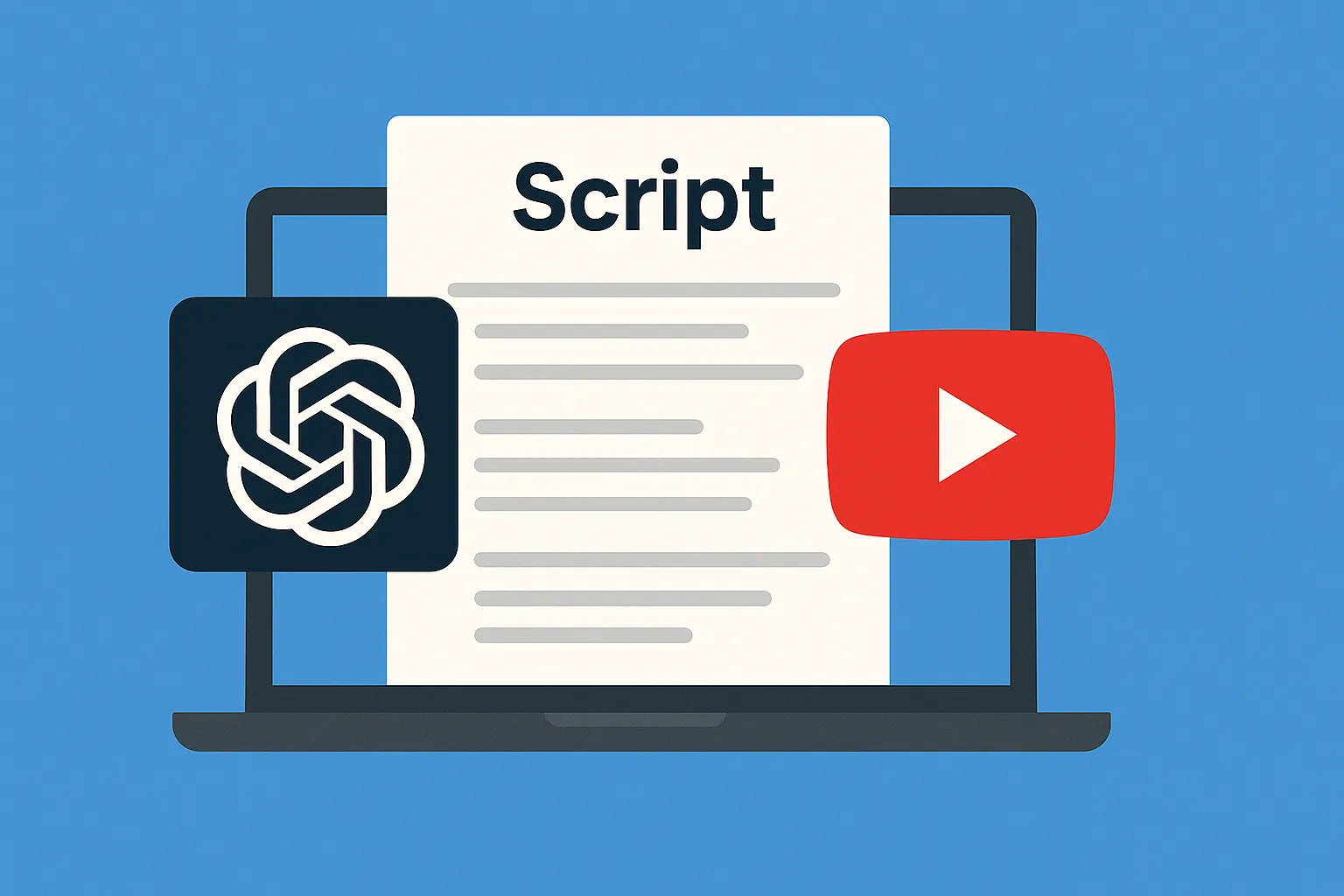

コメント